
Программа Download Master — один из самых популярных менеджеров загрузок, и это неспроста. Ведь данная программа объединила в себе все лучшее — огромный набор инструментов, удобство в использовании и высокую скорость загрузки контента из Интернета. Но не каждому удается постичь это, некоторые пользователи попросту проходят мимо, не разобравшись во всех прелестях программы. В этой статье рассказано, как пользоваться Download Master, так что дочитайте статью до конца, чтобы не пропустить что-то интересное.
Настраиваем программу
А начать своеобразную инструкцию, как пользоваться программой Download Master, следует непосредственно с настройки, ведь задав все предпочитаемые параметры, вы в будущем будете получать больше удовольствия при ее использовании.
Итак, после инсталляции приложения, процесс которой, к слову, очень простой и не отличается ничем от других программ, вам необходимо войти в настройки. Там вы увидите различные разделы. Начнем по порядку — с общего.
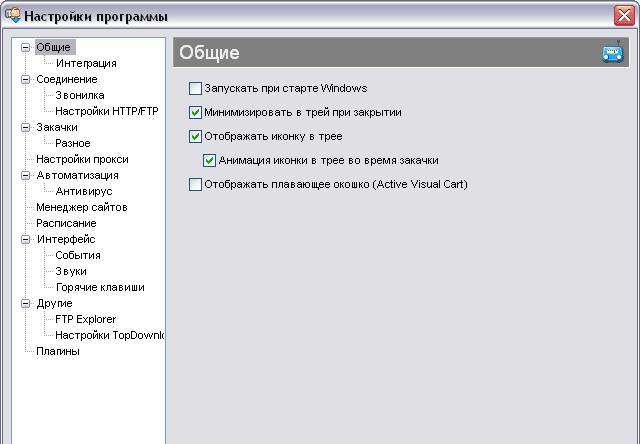
В этом меню все просто — вам на выбор предложено задать несколько параметров:
- «Запускать при старте Windows». Программа будет добавлена в автозагрузку и при запуске операционной системы будет автоматически открываться.
- «Минимизировать в трей при закрытии». Установив отметку у этого пункта, при нажатии крестика на окне программа не будет закрываться, а будет помещаться на панель задач в трей.
- «Отображать иконку в трее». После сворачивая приложения в трей там будет отображаться его иконка.
- «Анимация иконки в трее во время закачки». При загрузки любого контента через Download Master иконка будет воспроизводить соответствующую анимацию.
Просто установите галочки на тех пунктах, которые вам необходимы.
Если вы задумывались, как пользоваться Download Master в «Опере», то для начала необходимо приложение туда интегрировать, производится эта настройка именно в этом разделе. Тут вам необходимо установить галочки напротив тех браузеров, в которые Download Master будет интегрирован. Также в соответствующем поле для ввода через пробел пропишите расширения файлов (большими буквами), которые автоматически будут добавляться в Download Master при загрузке с браузера.
Откройте этот раздел и просто укажите тип и скорость вашего интернет-соединения. Также здесь вы можете установить ограничитель скорость загрузки, чтобы программа не потребляла весь трафик.
В этом разделе очень много параметров, но важен лишь один. Вы можете указать папку, в которую будут загружаться все файлы по умолчанию.
Здесь вы можете указать параметры, которые отвечают за автоматизацию работы — начало всех закачек при старте, завершение работы ПК после окончания всех загрузок, проверка обновлений программы, автоматическая установка обновлений и так далее.
Обязательно впишите учетные данные тех сайтов, которые требуют их для начала загрузки, в противном случае программа не сможет совершать скачивание.
В данном разделе вам позволено задать параметры программы на будущее, чтобы Download Master, например, самостоятельно начал загрузку какого-либо файла в назначенное время.
Здесь происходит лишь персонализация приложения, так что особого значения настройка не несет.
В этом разделе вы можете подключить дополнительные программы (плагины) к Download Master.
Вот мы и разобрались с настройками, теперь перейдем непосредственно к тому, как пользоваться Download Master.
Загрузка файлов
Теперь давайте поговорим о том, как пользоваться в программе Download Master возможностью совершать загрузку контента из интернета.
Чтобы скачать файл, вам необходимо сделать следующее:
- Нажмите в программе по кнопке «Добавить», что расположена на верхней панели.
- Откроется окно, в котором вам необходимо вставить ссылку на желаемый файл. К слову, она может быть вставлена автоматически, если в настройках вы включили опцию перехвата из буфера обмена.
- Если есть необходимость, измените путь к конечной папке в соответствующем поле для ввода.
- Нажмите кнопку «Начать закачку».
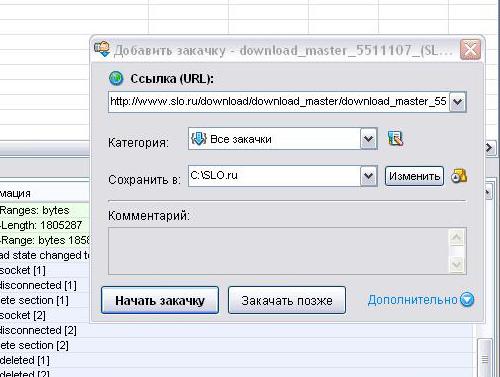
Как только вы это сделаете, запустится процесс загрузки файла. Его вы можете отслеживать в соответствующем окне. Вот вы и узнали, как в Download Master пользоваться функцией загрузки контента.
Загрузка файлов через браузер
Многие пользователи могут возразить, что осуществлять загрузку файлов способом, который был описан выше, не совсем удобно, ведь каждый раз нужно копировать ссылку, входить в специальное меню и нажимать еще кучу кнопок. И это так. Именно поэтому разработчики добавили возможность совершать загрузку непосредственно из браузера, далее рассказано, как в Download Master пользоваться этой возможностью.
- Перейдите в браузере на сайт, где вам нужно загрузить какой-то файл.
- Нажмите ПКМ по загрузочной ссылке.
- Нажмите кнопку «Закачать при помощи DM».
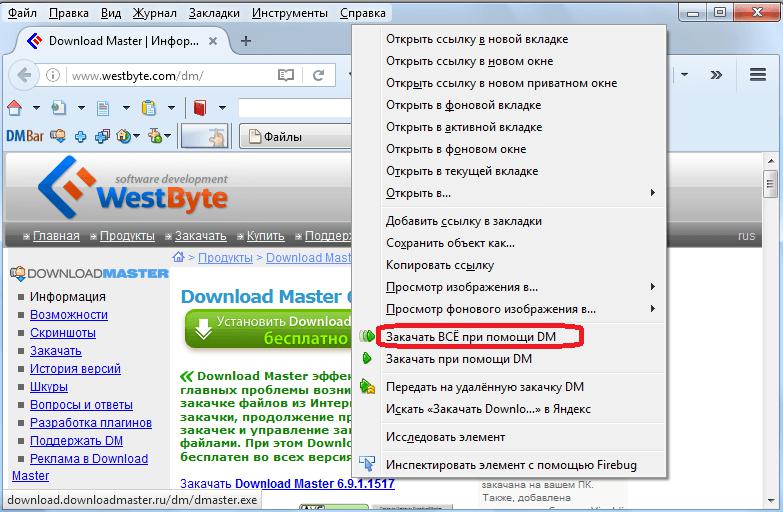
После этого откроется окно программы где можно выбрать желаемые настройки.
Закачка видео
В Download Master можно загружать даже потоковое видео, а не файлы. Выполняется это проще простого, вам необходимо в окне «Добавить закачку» вместо ссылки на файл указать ссылку на сайт, где есть это видео. Программа также позволяет выбрать качество.
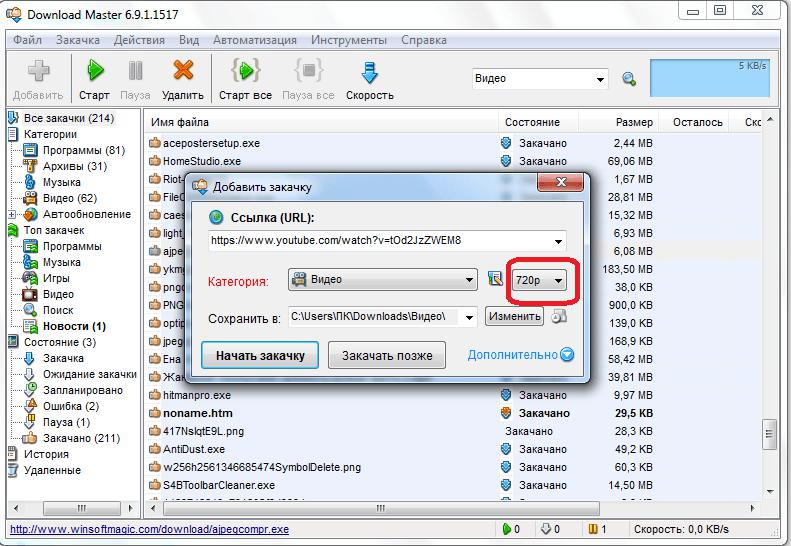
Заключение
Вот мы и разобрались с тем, как пользоваться программой Download Master. Надеемся, что данная инструкция поможет вам освоиться в приложении.
Как пользоваться программой download master?

Доброго времени суток. Настало время познакомить вас с таким замечательным менеджером загрузок, как download master, одним из полезных качеств которого является возможность докачки файлов.
В этом уроке я постараюсь показать как им пользоваться, а также расскажу о наиболее интересных функциях, предоставляемых программой, среди которых, возможность проверять закачиваемые файлы на наличие вирусов и старт закачек в заранее заранее заданное время.
Как пользоваться download master?
Для начала скачайте download master с официального сайта и установите его на свой компьютер.
Чтобы начать закачку какого-либо файла, вам нужно заполучить его ссылку. Допустим, вы хотите скачать программу winrar, о которой я писал в статье, о разархивации архивов.
[adsense1]Чтобы заполучить на нее ссылку, нужно перейти на страницу скачивания программы и кликнув правой кнопкой мыши по ссылке для скачивания, выбрать пункт «копировать адрес ссылки».

Теперь нужно запустить программу download master и в левом верхнем углу кликнуть по иконке, обозначающей синий плюсик.
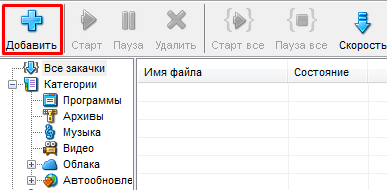
Затем, в открывшемся окне, в поле «Ссылка (URL)» вставить скопированную ссылку, а в разделе «Сохранить в» подобрать подходящую папку, куда будет произведено скачивание, можно выбрать папку «загрузки» из библиотеки windows 7.
После этого нажать кнопку «Начать закачку».
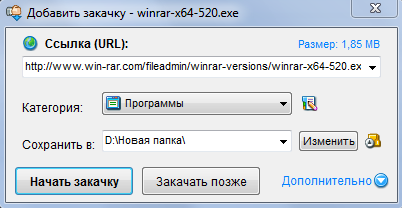
После чего закачка файла успешно начнется, узнать о процессе которой вы сможете из всплывшего окна.
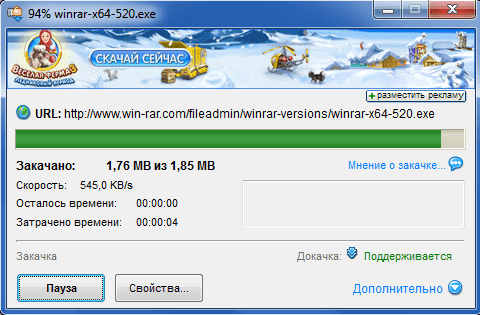
А после того как она завершится, вы услышите звуковое уведомление.
Функции в программе download master
Теперь я хотел бы поговорить о наиболее полезных функциях, предоставляемых программой download master.
Старт закачек по времени
Если вы войдете во вкладку «автоматизация», то сможете настроить время старта закачек, для этого выберите пункт «стартовать все закачки по времени» и в появившемся окне выставите необходимое время в формате «00:00».
Эта функция очень хорошо сочетается вместе с онлайн-сервисом savefrom, когда нужно скачать видео с Ютуба, так как здесь вы можете указать несколько ссылок на разные видео и начать загрузку в любое удобное время.
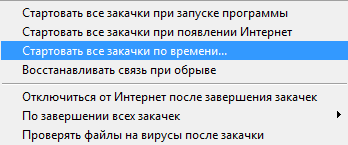
Выключение компьютера
Также download master позволяет отключать компьютер после завершения всех закачек. Чтобы активировать эту функцию, выберите пункт «по завершении всех закачек» и в открывшемся подменю нажмите «выключить пк».
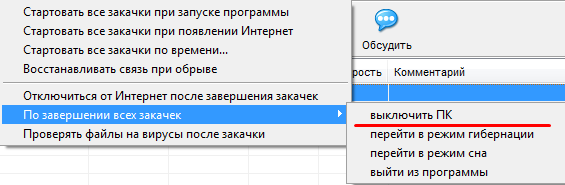
Проверка файлов на наличие вирусов
Еще одна функция, на которую я хотел бы обратить ваше внимание, это проверка закачанного файла на наличие вирусов. Чтобы ее активировать откройте все ту же вкладку «автоматизация» далее выберите пункт «проверять файлы на вирусы после закачки»

Теперь поставьте галочку в одноименном пункте и в поле «Антивирусная программа», укажите путь к вашему антивирусу, чтобы с помощью него производилась проверка. Либо после завершения закачек можете прозвести проверку в ручную, о том как это сделать я написал в статье об онлайн сканированиии компьютера на вирусы.
А на этом мой сегодняшний урок подходит к концу, если у вас остались вопросы, то вы всегда можете ко мне обращаться. Всем удачного дня и хорошего настроения.
Download Master 6.19.8.1661 
Download Master эффективно решает 3 главных проблемы возникающих при закачке файлов из Интернет: скорость закачки, продолжение прерванных закачек и управление закачанными файлами. При этом Download Master бесплатен во всех версиях.
Основными чертами, выделяющими Download Master среди других программ, являются высочайшая эффективность работы и удобный пользовательский интерфейс.
Download Master позволяет значительно повысить скорость закачки файлов через Интернет с использованием HTTP, HTTPS и FTP протоколов. Для этого используется разбиение файла на потоки, которые закачиваются одновременно. Программа также поддерживает докачку файла с текущей позиции после обрыва связи.
Для повышения удобства использования, Download Master интегрируется в Internet Explorer, Firefox, Google Chrome , Apple Safari , Яндекс.Браузер , Vivaldi, Mozilla, Opera, Netscape Communicator и другие, заменяя стандартный модуль закачки. Кроме того, программа следит за буфером обмена, обнаруживая ссылки. Download Master позволяет закачивать и смотреть видео и музыку с любых видеосайтов и сайтов с музыкой.
TopDownloads
Самые популярные программы, музыка, видео
Download Master интегрирован с каталогом файлов TopDownloads и вы можете искать необходимые файлы и зеркала прямо из программы, получать информацию и новости о самых популярных программах, музыке, архивах, документах и т.д. Зарегистрировавшись на сайте, вы сможете добавлять комментарии к файлам, заносить файлы в личный каталог избранного, который будет доступен вам на любом компьютере подключенном к Интернет.
Мощное и удобное средство управление категориями закачек. Возможность автоматического распознавания типа файлов с помещением их в указанные категории. Неограниченное число категорий и уровней вложенности.
Download Master использует оригинальную технологию, которая позволяет вам полноценно работать с программой без открытия главного окна со списком закачек.
Программа, также, содержит:
— менеджер сайтов для управления паролями и папками для сохранения;
— планировщик и расширенный планировщик, позволяющие настроить работу по расписанию;
— «звонилку», для dial-up соединений;
— FTP Explorer для удобной работы с FTP-серверами;
— поиск по файлам, программам, играм и музыке;
— Remote Download — плагин для удаленного добавления закачек;
— DM Bar — панель инструментов для Internet Explorer и Mozilla Firefox.
Переносимая версия Download Master
Download Master Portable
Запиши Download Master Portable на флешку или переносной диск и закачивай файлы на любом компьютере подключенном к Интернету. Данная версия не требует установки, не сохраняет свои настройки в реестре и не изменяет настройки обычного Download Master.
Если вы нашли ошибки в программе, а также если вы хотите внести свои предложения по усовершенствованию программы пишите на наш форум или по адресу: , ICQ: 151768606. Мы надеемся на вашу помощь.
Закачать Download Master 6.19.8.1661
Download Master в прессе
Домашний ПК
27.03.2008
Менеджеры загрузок: когда «бесплатно» значит «лучше»
«Download Master – это уже больше чем просто «менеджер закачки», перед нами универсальный агент для загрузки данных из Сети на все случаи жизни.
Пользователь получает в свое распоряжение на удивление комфортный и интуитивно понятный продукт, который заслуженно награждается знаком «Выбор редакции».»
3DNews | Daily Digital Digest
25.01.2006
Тест популярных менеджеров загрузки
«Если же говорить о лидере, то это Download Master. Эта программа обходит конкурентов как по функциональности, так и по удобству. К тому же, она постоянно обновляется.»
3DNews | Daily Digital Digest
21.12.2004
Soft: ITоги 2004-го года / Менеджеры загрузки
«Самым интересным продуктом этой категории 2004-го года можно, без сомнения, считать Download Master.
Этот менеджер загрузки за год «вырос» с версии 2.4 до 4.0 и приобрел огромное количество почитателей. Он остается полностью бесплатным продуктом. Но если раньше можно было говорить о том, что он в чем-то отстает от коммерческих менеджеров закачки, то сейчас Download Master может предложить пользователям не меньше, чем они.
Download Master обеспечивает быструю закачку, предлагает удобные инструменты управления закачанными файлами, позволяет переносить незавершенные загрузки с одного компьютера на другой, интегрируется с популярными браузерами, работает с Zip-архивами и т.д.»
Игромания
№10 октябрь 2004
Бесплатный, но не сыр
Все, что вы хотели узнать о freeware, но боялись спросить
«Дабы не быть голословными, мы решили обратиться за консультацией к корифеям отечественной freeware-сцены — в компанию WestByte, авторам Download Master, одного из лучших менеджеров закачек на сегодняшний день (см. обзор в пятом номере «Игромании» за этот год). На наши вопросы вызвался ответить Руслан Волошин, управляющий проектами WestByte.»
Домашний ПК
№8-9 август-сентябрь 2004
Download-менеджеры
Download Master — Лучший из бесплатных менеджеров загрузки
«. Download Master (кстати, созданный нашими земляками) выглядит намного респектабельнее большинства своих платных собратьев. И тому есть все основания: интеграция с IE, Mozilla, Opera и Netscape Communicator, поддержка протоколов HTTP, HTTPS и FTP, удобный менеджер сайтов, а также просто бесподобное управление категориями самих закачек.»
Игромания
№5 май 2004
Качаем со вкусом
“Игромания” представляет десять лучших download-менеджеров
«Минусы:
— Не обнаружены
Резюме: Download Master — одна из лучших на сегодняшний день программ своего рода. Не сочтите за рекламу, но “Игромания” настоятельно рекомендует выбрать из нашего обзора именно эту утилиту.»
Домашний ПК
№4 апрель 2004
NO LIMIT. Обзор 20 лучших бесплатных программ
Download Master — лучший менеджер загрузок
«И если на качественный канал денег нет, то единственный способ обезопасить загружаемые файлы от досадных сбоев и обрывов линии — воспользоваться каким-либо менеджером загрузок. Большинство из них стоят денег, однако и среди бесплатных можно найти очень даже достойные экземпляры, порой ни в чем не уступающие своим платным аналогам.«
Мой Компьютер
№43(266)/27.10.2003
«Очень полезным элементом интерфейса является Плавающее окошко, которое авторы окрестили как Активная Наглядная Корзина. В отличие от подобных окошек в других программах, оно не только отображает скорость, но имеет дополнительные элементы управления, что очень-таки удобно при использовании.»
Компьютерра
15.07.2003
«Download Master снабжен широким спектром функций, прост и удобен в использовании, имеет русскоязычный интерфейс и распространяется совершенно бесплатно.»
Как пользоваться download master

Страницы
- Главная страница
- Канал YouTube
- Карта блога
- О блоге
- Privacy Policy
11 декабря 2013
Как пользоваться Download Master чтобы скачать видео с YouTube?

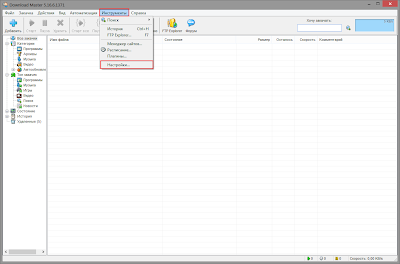
2. Открываем раздел Интеграция, отмечаем пункт Отслеживать URL в буфере обмена, внизу отмечаем установленные на нашем ПК браузеры.
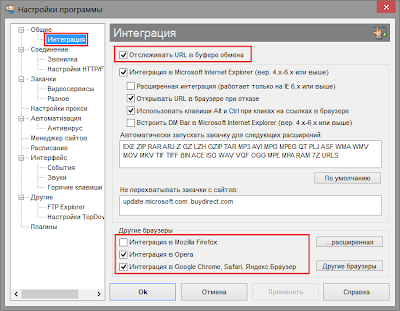
3. Переходим в раздел Закачки, указываем, куда по-умолчанию программа будет сохранять скачанное видео.
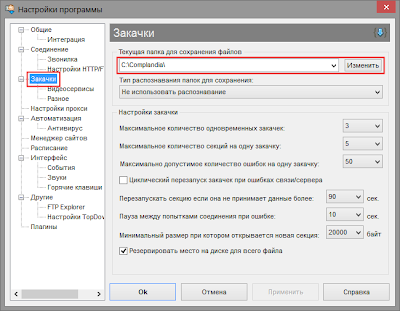
4. В разделе Настройки TopDownloads ставим флажок в поле Отключить отправку информации о ссылках на сервис, а Получать новости о популярных файлов снимаем — нам незачем забивать свой интернет-канал лишними данными.
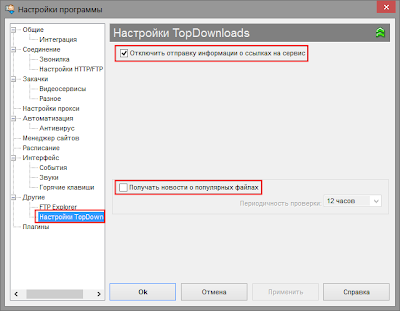
5. Переходим в Плагины. Выбираем Video Services, жмём Настройки.
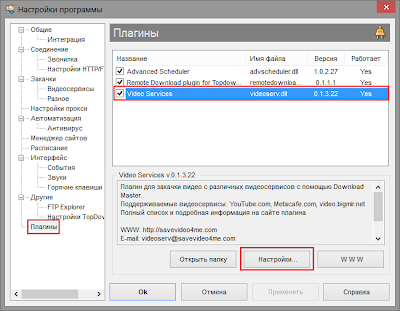
6. В открывшемся окне рекомендую поставить Желаемое качество на 1080p, а формат mp4. Почему не 4096p? Потому, что на сегодняшний день единицы мониторов имеют такое разрешение экрана (если у вас такой, то, конечно, выбирайте 4096р). Формат mp4 даст лучшее изображение при меньшем весе видео файла.
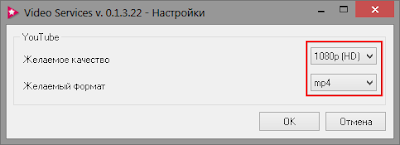
7. Сохраняем настройки и открываем нужное видео в браузере.
8. Копируем адрес видео из адресной строки. Если вы всё сделали правильно, после копирования сразу же появится окно из пункта 10 этой инструкции, можно сразу переходить к нему. Если окно не появилось, то читайте 9 пункт.
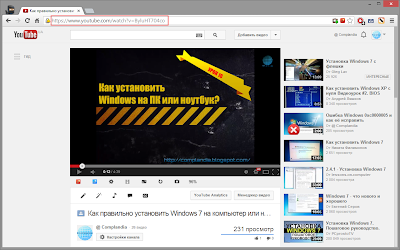
9. Открываем Download Master и нажимаем «большой плюс» в левом верхнем углу — Добавить.
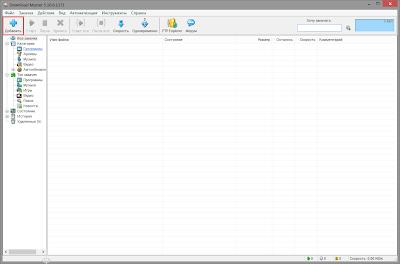
10. Вставляем ссылку в верхнее поле окна (если ещё не вставлена), жмём Начать закачку.
Download Master-удобный менеджер загрузок
 Download Master — бесплатный менеджер загрузок, совершенно без всякого преувеличения, относится к категории обязательных. При использовании интернета, вы обязательно скачиваете какие-либо файлы, софт, фильмы и т.д. Так вот она и создана для того, чтобы максимально облегчить и ускорить выполнение этой задачи. есть. Более того, человек, который постоянно использует интернет, как средство загрузки файлов, обязательно должен иметь хороший менеджер для скачивания. Эту программу разработала компания WestByte Software.
Download Master — бесплатный менеджер загрузок, совершенно без всякого преувеличения, относится к категории обязательных. При использовании интернета, вы обязательно скачиваете какие-либо файлы, софт, фильмы и т.д. Так вот она и создана для того, чтобы максимально облегчить и ускорить выполнение этой задачи. есть. Более того, человек, который постоянно использует интернет, как средство загрузки файлов, обязательно должен иметь хороший менеджер для скачивания. Эту программу разработала компания WestByte Software.
С этим приложением загрузка игр, фотографий музыки и фильмов станет намного проще, так как Download Master обладает удобным интерфейсом и высокой скоростью, что содействует повышению эффективности работы.
Сначала, что эта программа может, а потом, как её установить и настроить
Приложение Download Master интегрировано в такие браузера, как Mozilla Firefox, Opera и Internet Explorer, что ускоряет загрузку файлов и повышает комфорт использования.
Преимуществ этой программы масса:
- Слежение за буфером обмена. Т.е перехват ссылок на необходимые для скачки файлов. Как только в буфере обмена появится ссылка на скачивание, программа автоматически запустится.
- Её можно бесплатно скачать на многих мировых языках, что подчеркивает ее унификацию.
- Удобный интерфейс, который включает в себя индикаторы активных закачек, благодаря чему можно с легкость ими управлять.
- Отличная функция — это возможность автоматического выключения компьютера сразу после того, как все закачки завершены.
- Высокая скорость загрузки файлов, за счет того, то весь скачиваемый файл «разбивается на куски» и одновременно их закачивает -многопоточная закачка.
- Возможность загрузки определенных архивных файлов, то есть не весь архив, а какой-то конкретный документ.Также архив перед скачиванием можно просмотреть.
- Поддерживание скинов и плагинов.
- Возможность просмотра истории загрузки.
- Также в случае обрыва загрузки любого файла, программа Download Master позволяет восстановить закачку с того момента, когда она оборвалась. Закачку не нужно начинать заново, что является огромным плюсом и что экономит время.
- Возможность сортировать файлы после их загрузки в том порядке, в котором вам удобно.
Установка
Скачать бесплатно Download Master можно со многих сайтов, например, здесь, скачиваем установочный файл. А можно и с официального сайта. После этого у нас на компьютере появляется файл dmaster.exe, который и запускаем.
Обязательно наблюдайте за ходом установки, т.к. при установке одновременно устанавливается всякая дрянь, например, Яндекс браузер и прочие настройки. Снимайте ненужные галочки в чекбоксах!

Жмем кнопку Запустить. Открывается мастер установки.

Снова нажимаем Далее.

Принимаем условия лицензии — делаем отметку в радиокнопке и снова упорно жмем кнопку Далее.

Нам рекомендуют закрыть все браузеры. Зачем? Если любой браузер будет запущен (т.е. открыт), то установщик не сможет в неё интегрироваться (т.е. встроится). И снова Далее.

Продолжаем установку. Пока не выскочит окно.

Внимательно смотрим. В эту прогу ушлые программисты встроили всякую рекламную дрянь — элементы яндекса, сделать домашней…, быстрые настройки. Вам это нужно? Все ваши браузеры будут работать на Яндекс. Решительно снимаем галочки со всех чекбоксов!

Теперь нам предлагается установить и Яндекс браузер, и улучшать сервисы- решительно снимаем «птички» с чекбоксов!
Вот теперь менеджер закачек установлен.

Настройка и как пользоваться Download Master
Настроек тут много, но сделаем самую необходимую -отслеживание буфера обмена.

Заходим в настройки -нажимаем «руку с гаечным ключом» — открывается Настройка программы.
Слева выбираем Общие и на вкладке Интеграция ставим галочку в чекбоксе Отслеживать URL в буфере обмена и снизу вкладки нажимаем кнопку Применить.
Теперь всегда, когда в буфере обмена появится ссылка на скачивание всегда выскочит окошко загрузки, вот так:

Но, как известно, во всяком софте есть свои минусы. Пара минусов есть и в Download Master. Это то, что во время скачивания в окне состояния загружаемых файлов постоянно видны рекламные объявления. И то, что невозможно автоматическое обновление. Нужно каждый раз скачивать новую версию и устанавливать ее. Но,как всегда, есть и расколотые варианты, в которых такой рекламы нет и гугл поиск вам в помощь.
Если вы хотите обладать программой, которая способствует эффективной загрузке данных, то быстрее скачивайте Download Master и наслаждайтесь ее использованием. Теперь вы сможете скачать все необходимые файлы быстро, без затрат времени на долгие поиски и попытки разобраться в загрузках с непонятных сайтов в интернете.









